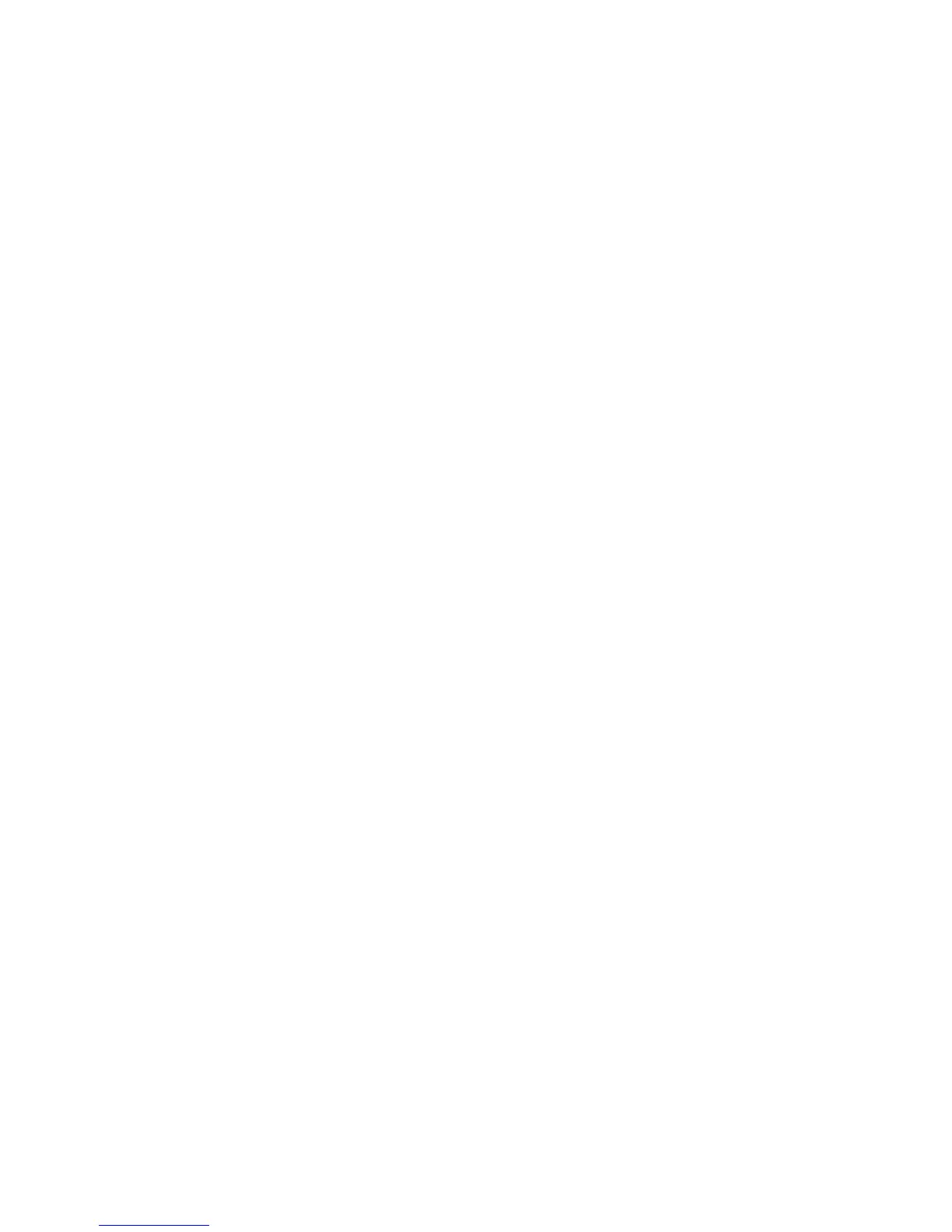6.Ikonimonitorjevnastavitetako,dasedotikata.
Opomba:zaslonalahkopostavitevkakršenkolipoložaj,vendarsemorataikonidotikati.
7.Spremembeuveljavitetako,daklikneteOK(Vredu).
Opomba:čeželitespremenitinastavitvebarv,zdesnomiškinotipkokliknitenamizje,natoklikniteScreen
resolution(Ločljivostzaslona).KlikniteAdvancedSettings(Dodatnenastavitve),izberitezavihek
Monitor(Zaslon)innastaviteColors(Barve).
ZaWindowsVista:
1.Priključitezunanjizaslonnaspojnikzaslona,natopavelektričnovtičnico.
2.Vklopitezunanjizaslon.
3.Čezunanjizaslonpriključujeteprvič,seprikažepogovornooknoNewDisplayDetected(Zaznanje
bilnovzaslon).IzberiteShowdifferentpartsofmydesktoponeachdisplay(extended)(Pokaži
različnedelenamizjanaposameznihzaslonih(razširjeno))inklikniteOK(Vredu).
Čeželitespremenitiločljivostposameznegamonitorja,storitenaslednje:
1.Zdesnomiškinotipkokliknitenamizje,natokliknitePersonalize(Prilagodi).
2.KlikniteDisplaySettings(Nastavitvezaslona).OdpreseoknoDisplaySettings(Nastavitvezaslona).
3.KlikniteikonoMonitor-1(zaprimarnizaslon–zaslonračunalnika).
4.IzberiteResolution(Ločljivost)inColors(Barve)primarnegazaslona.
5.KlikniteikonoMonitor-2(zasekundarnizaslon,zunanjizaslon).
6.IzberiteResolution(Ločljivost)inColors(Barve)sekundarnegazaslona.
7.Ikonimonitorjevnastavitetako,dasedotikata.
Opomba:zaslonalahkopostavitevkakršenkolipoložaj,vendarsemorataikonidotikati.
8.Spremembeuveljavitetako,daklikneteOK(Vredu).
ZaoperacijskisistemWindowsXP:
1.Izklopiteračunalnik.
2.Priključitezunanjizaslonnaspojnikzaslona,natopavelektričnovtičnico.
3.Vklopitezunanjizasloninračunalnik.
4.ZdesnomiškinotipkokliknitenamizjeinklikniteProperties(Lastnosti),daseodpreoknoDisplay
Properties(Lastnostizaslona).
5.KliknitezavihekSettings(Nastavitve)innatoikonoMonitor-2.
6.PotrditepoljeExtendmyWindowsdesktopontothismonitor(RazširinamizjeWindowsnata
monitor)inklikniteApply(Uporabi).(Česeodpreoknoznastavitvamimonitorja,klikniteYes(Da).)
Čeželitespremenitiločljivostposameznegamonitorja,storitenaslednje:
1.KlikniteikonoMonitor-1(zaprimarnizaslon–zaslonračunalnika).
2.Izberitecolorquality(kakovostbarv)inscreenresolution(ločljivostzaslona)primarnegazaslona.
3.KlikniteikonoMonitor-2(zasekundarnizaslon,zunanjizaslon).
4.Izberitecolorquality(kakovostbarv)inscreenresolution(ločljivostzaslona)sekundarnegazaslona.
5.Ikonimonitorjevnastavitetako,dasedotikata.
Opomba:Zaslonalahkopostavitevkakršenkolipoložaj,vendarsemorataikonidotikati.
6.Spremembeuveljavitetako,daklikneteOK(Vredu).
78Vodičzauporabnika
